在面对电脑使用过程中突然出现的Windows错误恢复界面时,许多用户往往会感到手足无措。这一界面通常意味着Windows系统在启动过程中遇到了问题,需要用户采取一些措施来恢复正常运行。本文将详细介绍Windows错误恢复的各种解决方法,帮助用户快速解决启动问题,恢复系统正常运行。
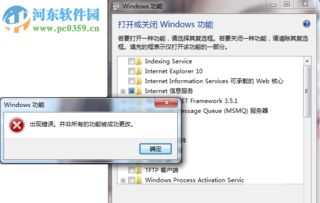
首先,当遇到Windows错误恢复界面时,最常见的方法是尝试使用“启动修复”功能。这是Windows内置的一个工具,专门用于检测和修复启动过程中可能遇到的问题。用户只需在错误恢复界面选择“启动修复”,系统会自动扫描并尝试修复发现的问题。这一过程可能需要一些时间,用户只需耐心等待,并在修复完成后重新启动电脑,查看问题是否得到解决。

如果“启动修复”无法解决问题,用户还可以尝试使用Windows安装介质进行修复。这通常涉及到创建一个Windows安装U盘或使用现有的Windows安装光盘。在启动电脑时,用户需要通过BIOS或UEFI设置将启动顺序更改为从U盘或光盘启动。随后,在安装界面选择“修复计算机”选项,进入高级选项菜单。在这里,用户可以选择“系统还原”来还原系统到之前的一个还原点,或者使用“命令提示符”来运行一些高级命令进行修复。

说到命令提示符,这是一个非常强大的工具,允许用户直接输入命令来修复系统。在高级选项菜单中选择“命令提示符”后,用户可以使用如“chkdsk”命令来检查磁盘错误,或使用“bootrec”命令来修复启动记录。例如,“bootrec /fixmbr”命令可以修复主引导记录,“bootrec /fixboot”命令则可以修复启动扇区。这些命令通常需要管理员权限,因此用户需要确保在命令提示符窗口中具有相应的权限。
除了上述方法外,用户还可以考虑使用第三方工具来修复Windows启动问题。市面上有许多专门的系统修复工具,如EaseUS Partition Master、MiniTool Partition Wizard等,它们提供了丰富的功能来帮助用户解决各种系统问题。这些工具通常具有图形化界面,易于操作,用户只需按照提示进行操作即可。但请注意,使用第三方工具时需要谨慎,确保从可靠的来源下载,以避免引入恶意软件或病毒。
如果上述方法都无法解决问题,用户可能需要考虑重新安装Windows。这是一个比较极端的解决方案,但有时候却是唯一的选择。在重新安装之前,用户需要备份所有重要数据,因为重新安装过程会清除硬盘上的所有数据。随后,用户可以使用Windows安装介质来重新安装Windows。在安装过程中,用户可以选择保留个人文件(如果可用)或进行全新安装。全新安装将彻底清除硬盘上的所有数据并重新安装Windows及其内置应用程序。
除了上述解决方法外,还有一些预防措施可以帮助用户减少遇到Windows错误恢复界面的可能性。首先,定期更新Windows系统和驱动程序是非常重要的。微软经常发布更新来修复系统中的漏洞和错误,因此保持系统和驱动程序的最新状态可以帮助减少问题的发生。其次,使用可靠的防病毒软件来保护系统免受恶意软件的攻击也是至关重要的。恶意软件可能会破坏系统文件或篡改系统设置,导致启动问题。
此外,定期备份重要数据也是一个好习惯。在遇到无法解决的启动问题时,备份数据可以帮助用户减少数据丢失的风险。用户可以使用Windows内置的备份和恢复功能或第三方备份工具来定期备份数据。在选择备份工具时,用户需要关注其备份速度、恢复能力以及是否支持增量备份和差异备份等高级功能。
最后,对于经常遇到启动问题的用户来说,可能需要考虑检查硬件是否存在故障。有时,硬件故障(如硬盘损坏、内存条故障等)也会导致Windows启动问题。在这种情况下,用户可以使用硬件诊断工具来检查硬件状态,并采取相应的措施来修复或更换故障硬件。
综上所述,Windows错误恢复界面是一个令人头疼的问题,但并非无法解决。通过尝试上述各种解决方法,用户通常可以恢复系统的正常运行。同时,采取一些预防措施也可以帮助用户减少遇到这类问题的可能性。记住,在面对问题时保持冷静和耐心是非常重要的。不要轻易放弃,多尝试不同的方法,相信你一定能够找到解决问题的办法。
37.45M非凡放大镜APP
70.08M透明来电秀2025
49.81M飞天忍者猫正版
75.91M里世界视频app
7.86M无限升级免广告版
56.18M小花tv
65.51M喜番短剧app最新版
72.03M达达众包骑手安卓版
19.72M达达众包骑手
19.14M哈啰出行顺风车免费版
本站所有软件来自互联网,版权归原著所有。如有侵权,敬请来信告知 ,我们将及时删除。 琼ICP备2024021917号-13